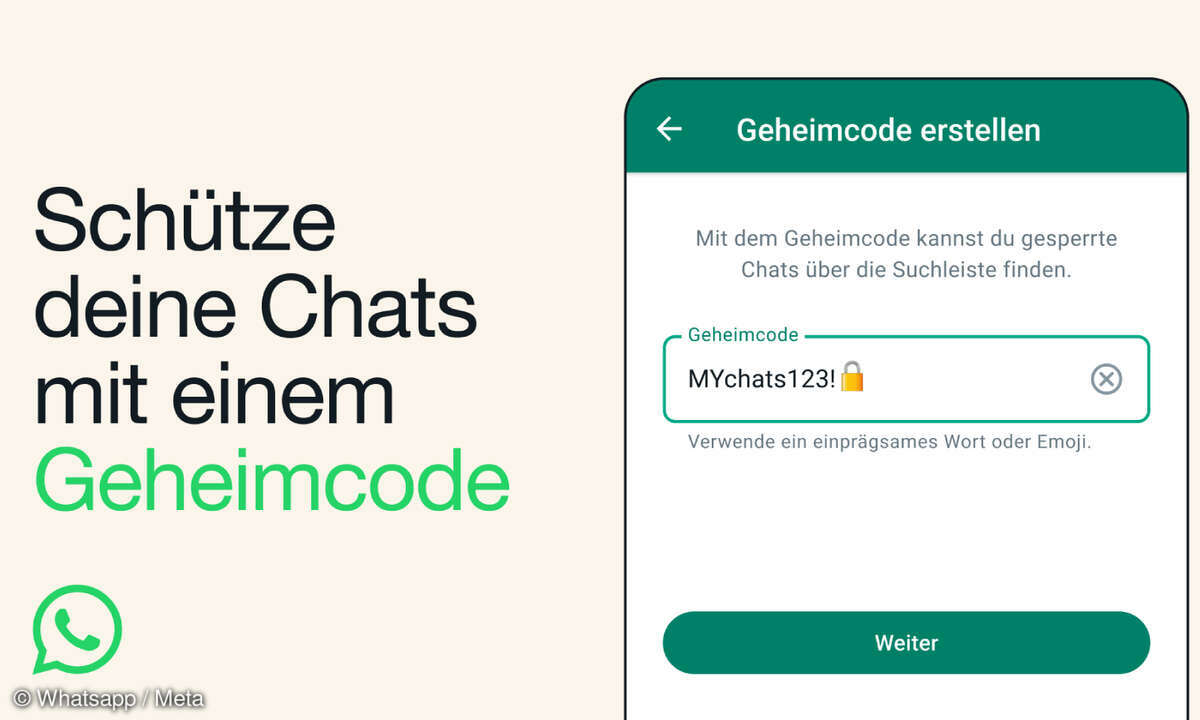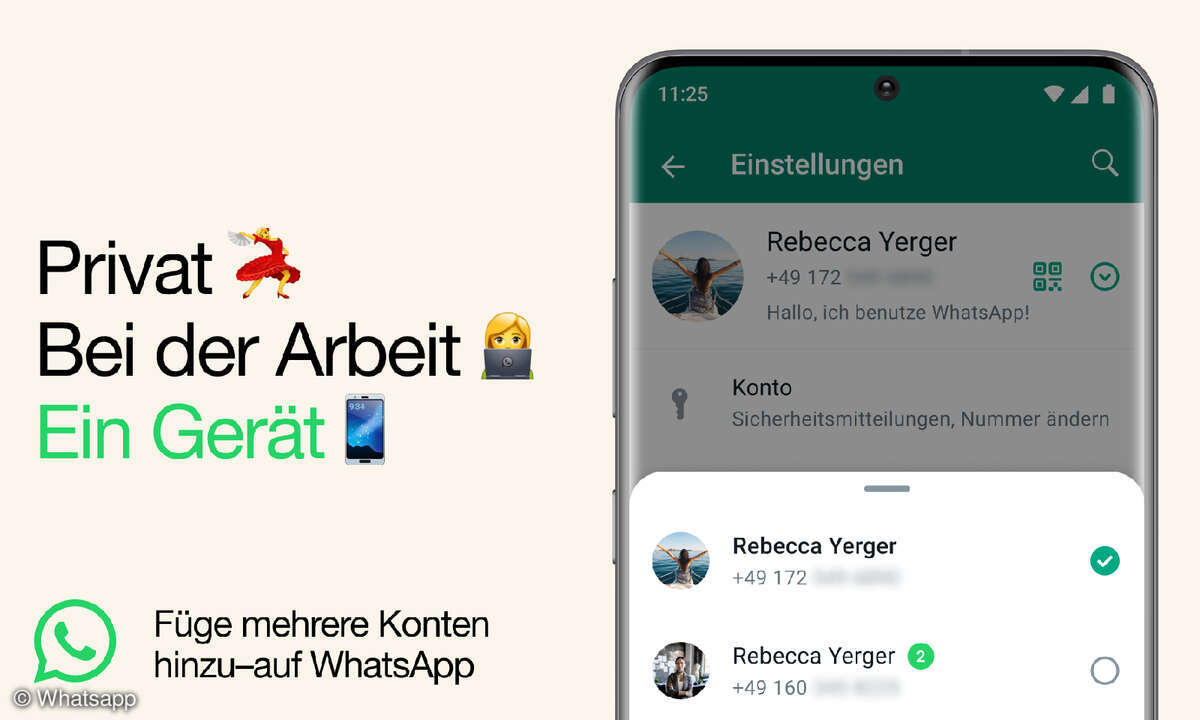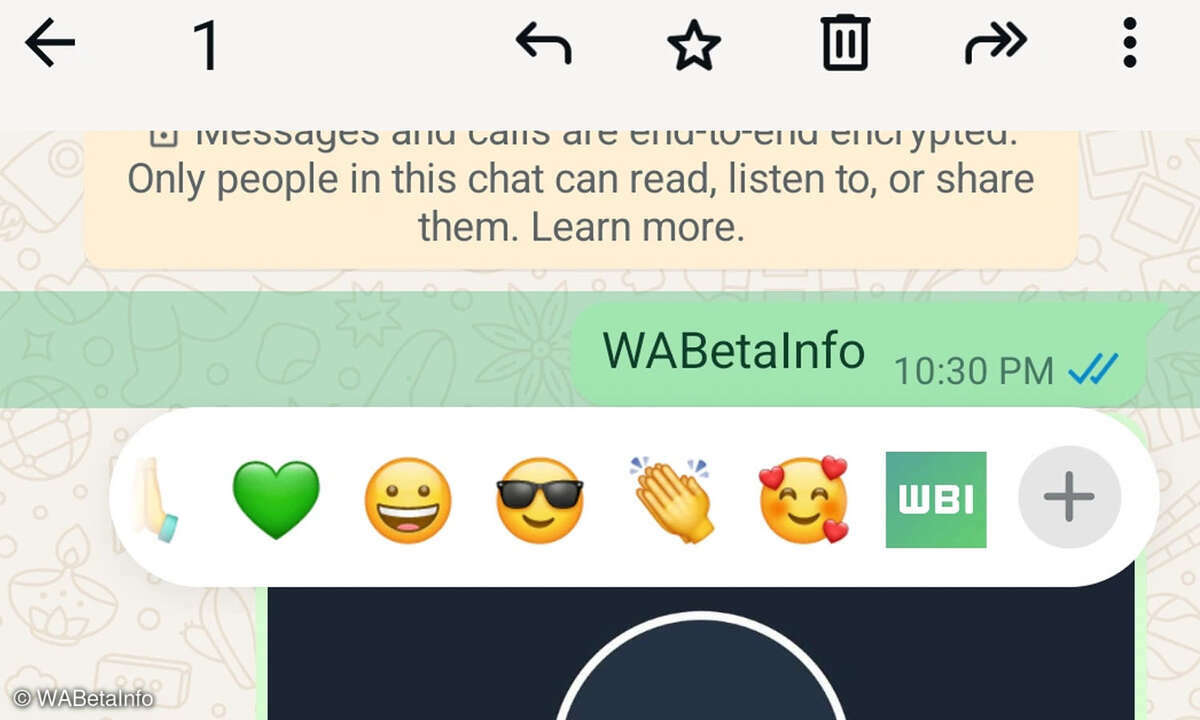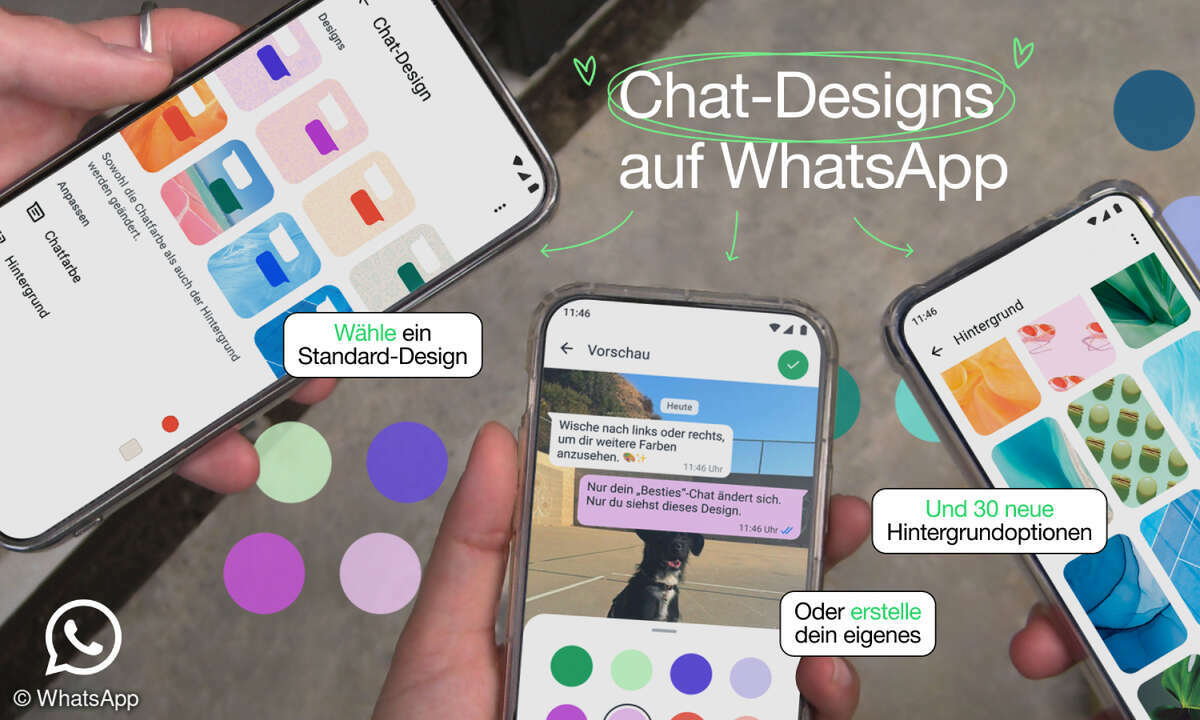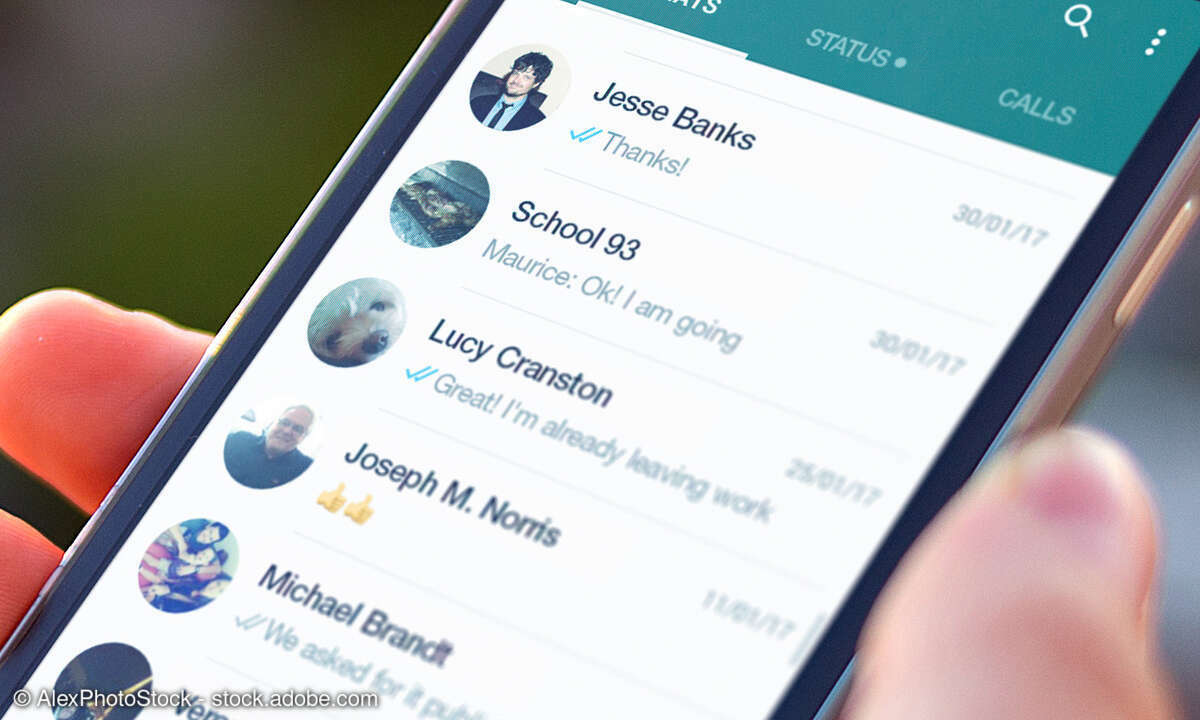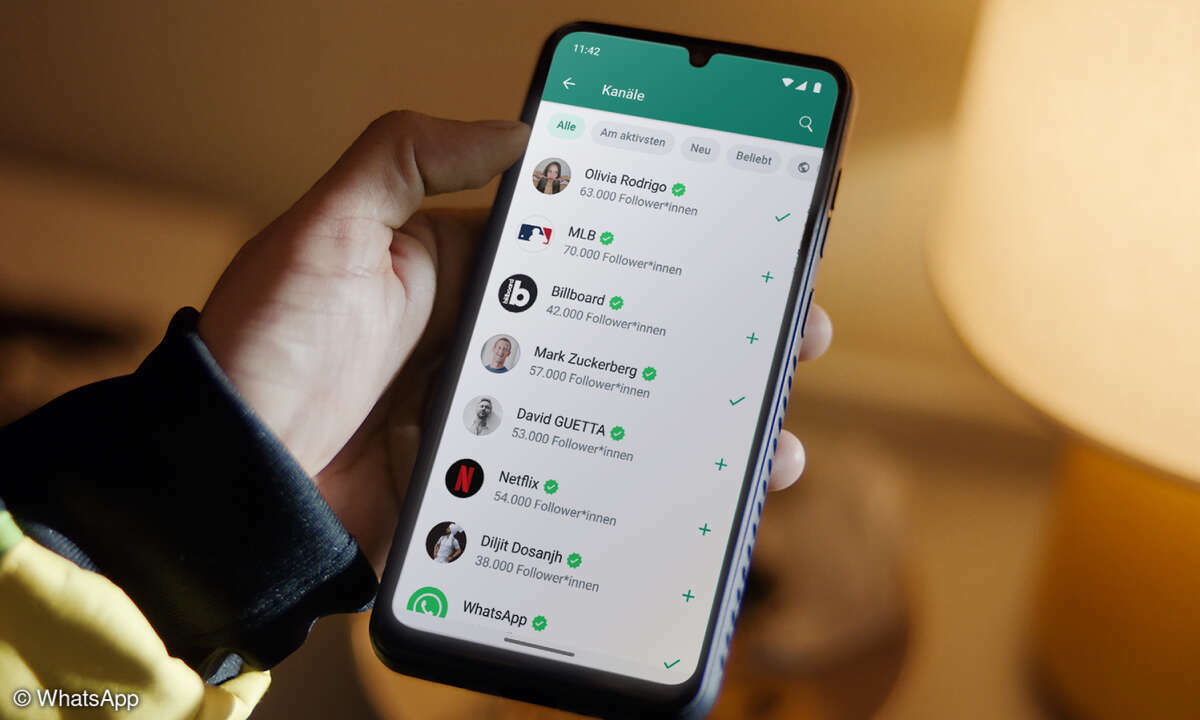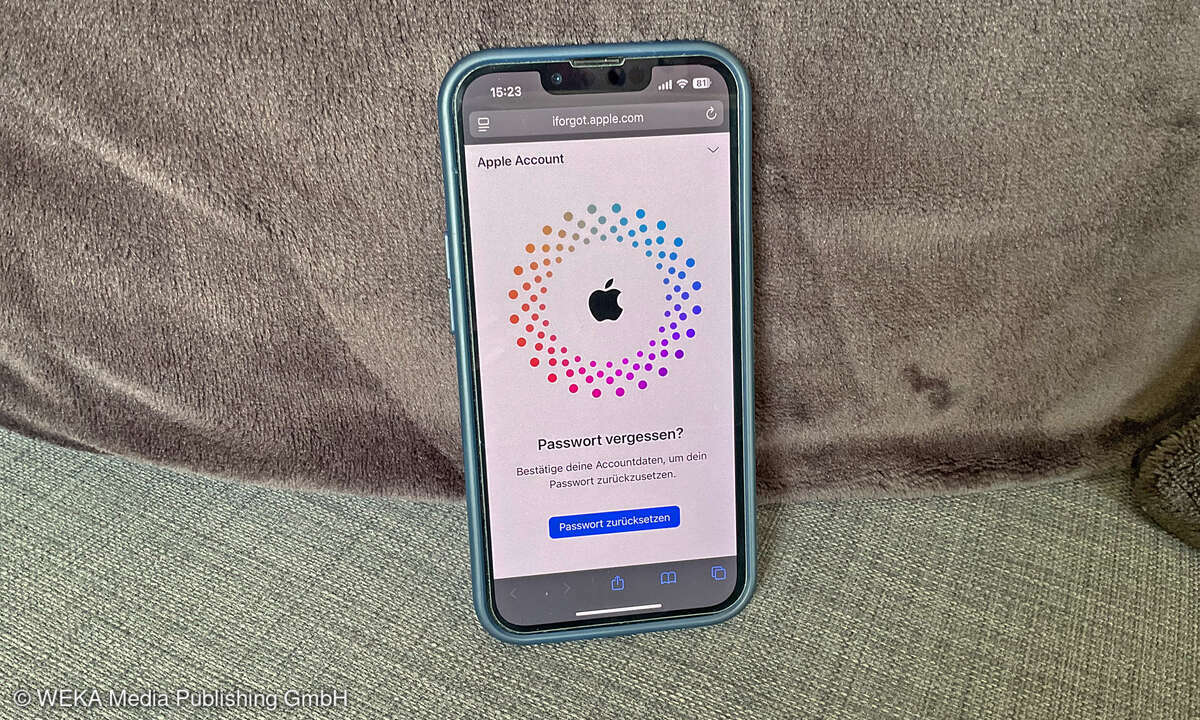Whatsapp: Chats und Nachrichten anpinnen - so geht's
Damit eine wichtige Nachricht in Whatsapp nicht verloren geht, kann man sie oben im Chat fixieren. Auch ganze Chats kann man anpinnen. Wie Sie mehr Übersicht in Whatsapp erhalten, erklären wir hier.
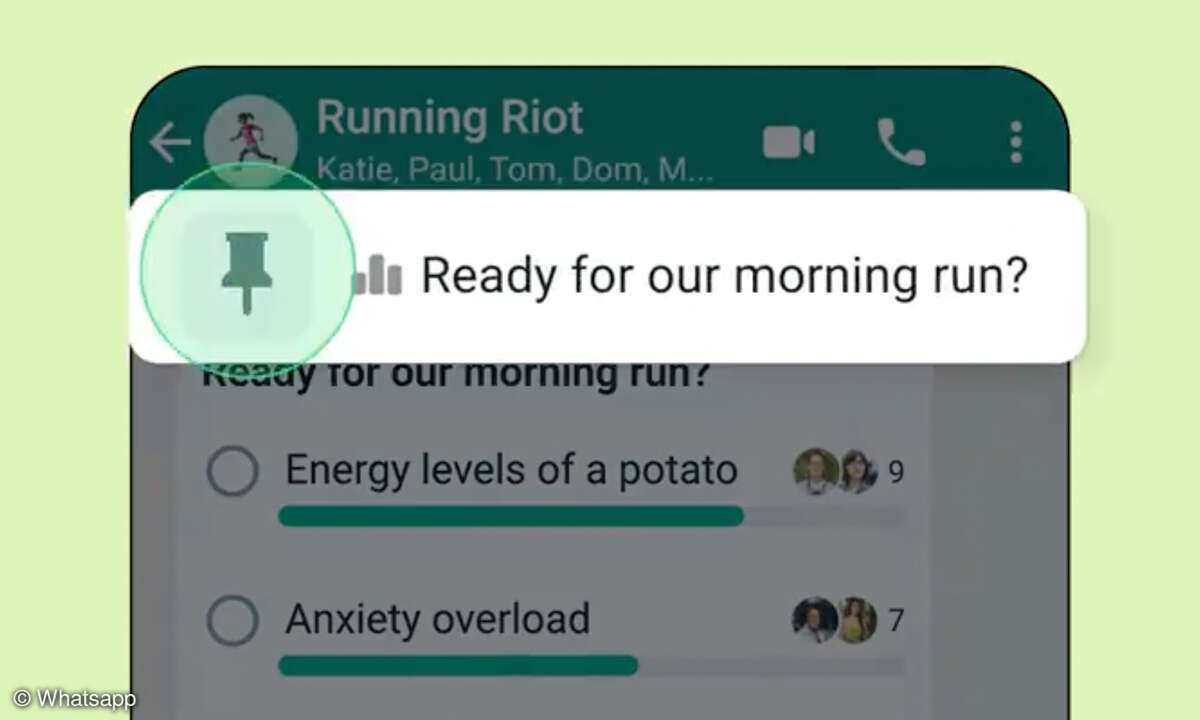
Im Gruppenchat in Whatsapp gibt es eine hitzige Diskussion, und eine Nachricht nach der nächsten trudelt ein. Doch wo war nochmal die Information für das Treffen heute Abend. Und hatten die Kinder im Familienchat nicht noch etwas Wichtiges für die Einkaufsliste geschrieben? Wenn Sie im Whatsapp-C...
Im Gruppenchat in Whatsapp gibt es eine hitzige Diskussion, und eine Nachricht nach der nächsten trudelt ein. Doch wo war nochmal die Information für das Treffen heute Abend. Und hatten die Kinder im Familienchat nicht noch etwas Wichtiges für die Einkaufsliste geschrieben? Wenn Sie im Whatsapp-Chat nicht ewig zurück scrollen möchten, können Sie nun eine wichtige Nachricht direkt oben anpinnen.
Und auch in der Chatliste können Sie einen ganzen Chat oben fixieren, der nicht immer zwischen anderen Unterhaltungen verschwinden soll. Wir zeigen, wie Sie in Whatsapp die Übersicht behalten.
Whatsapp: Nachricht im Chat fixieren
In einem Whatsapp-Chat kann eine Nachricht angepinnt werden. Diese wird dann ganz oben im Chat als Banner angezeigt. Tippt man auf das Banner, kommt man direkt zur Nachricht im Chat.
Whatsapp-Nachricht im Chat fixieren auf Android-Geräten:
- Nachricht antippen und halten
- Auf die drei Punkte tippen
- Auf "Fixieren" tippen
- Dauer der Fixierung auswählen
- "Fixieren" bestätigen
Whatsapp-Nachricht im Chat fixieren auf iPhones
- Nachricht antippen und halten
- Auf "Weitere Optionen" tippen
- Auf "Fixieren" tippen
- Dauer der Fixierung auswählen
Wie lange bleibt die Nachricht im Whatsapp-Chat angepinnt?
Man kann beim Anpinnen auswählen, wie lange die Nachricht im Chat fixiert bleiben soll. Zur Auswahl stehen 24 Stunden, 7 Tage oder 30 Tage. Danach wird sie von der Position an Anfang des Chats automatisch wieder gelöst.
Wie kann ich die angepinnte Nachricht im Chat lösen?
Man kann die fixierte Nachricht auch jederzeit manuell entfernen. Dazu muss man auf die Nachricht tippen und halten. Anschließend wählt man im Menü "Lösen" bzw. "Weitere Optionen" und "Lösen". Wenn man die Nachricht nicht manuell löst, wird sie nach der anfangs eingestellten Zeit automatisch von der Top-Position entfernt.
Kann ich auch mehrere Nachrichten gleichzeitig anpinnen?
Im Moment kann man nur eine Nachricht oben fixieren. Möchte man eine andere Nachricht anpinnen, muss man die bisherige zuerst lösen. Whatsapp soll aber an der Möglichkeit arbeiten, auch mehrere Nachrichten anzupinnen. Die Option könnte also mit einem späteren Update kommen.
Whatsapp: Nachricht im Gruppenchat fixieren
In Gruppenchats können die Gruppenadmins entscheiden, ob alle Mitglieder der Gruppe Nachrichten anpinnen können. Dazu müssen sie die entsprechenden Einstellungen in der Gruppe ändern.
Wie können Mitglieder im Gruppenchat Nachrichten fixieren?
Der Admin muss das Fixieren von Nachrichten für alle Mitglieder freigeben:
- Gruppenchat öffnen
- Auf die drei Punkte (Android) oder Gruppeninfo (iPhone) tippen
- Auf Gruppeneinstellungen tippen
- "Gruppeneinstellungen bearbeiten" wählen
- Einstellung "Alle Mitglieder" oder "nur Admins" auswählen
Das Anpinnen einer Nachricht in der Gruppe funktioniert dann genauso wie im Einzelchat. Dabei werden alle Mitglieder über eine Systemnachricht darüber informiert, dass eine Nachricht fixiert wurde und von wem.
Sehen neue Gruppenmitglieder die zuvor angepinnte Nachricht?
Nein, wenn eine Nachricht fixiert wurde, bevor jemand der Gruppe beigetreten ist, können die neuen Mitglieder diese Nachricht nicht sehen. Auch Mitglieder, die ihren Chatverlauf geleert oder eine Nachricht gelöscht haben, bevor diese fixiert wurde, können die angepinnte Nachricht nicht sehen.
Whatsapp: Chat in der Chatliste fixieren
Wer Whatsapp intensiv nutzt und beispielsweise in vielen Gruppenchats aktiv ist, kann in der Chatliste schon mal die Übersicht verlieren. Damit das Gespräch mit der besten Freundin oder der Chat mit den Kindern nicht zwischen diversen Elterngruppen, Vereins-Chats und mehr untergeht, kann man wichtige Chats in der Chatliste oben anpinnen.
Chat fixieren und lösen auf Android-Geräten
- Gewünschten Chat in der Liste antippen und halten
- Auf den Pin tippen
- Zum Lösen antippen und halten und auf den durchgestrichenen Pin tippen
Chat fixieren und lösen auf iPhones
- Auf gewünschtem Chat nach rechts wischen
- Auf "Fixieren" tippen
- Zum Lösen nach rechts wischen und auf "Lösen" tippen
Kann ich mehrere Chats in der Liste anpinnen?
Ja, man kann bis zu drei Chats oben in der Chatliste fixieren. Somit hat man die wichtigsten Unterhaltungen immer im Blick.